Váš iDevice má niekoľko rôznych zvukových výstupovkanály; jedno pre oznámenia, jedno pre médiá, jedno pre zvuk počas hovoru a ďalšie. Ak chcete upraviť hlasitosť ktoréhokoľvek z týchto kanálov, musia byť aktívne. Ak chcete zmeniť hlasitosť hovoru, musíte byť v hovore, aby ste tak mohli urobiť. Objemový mixér je vyladenie Cydia dostupné v repozitári BigBossza 0,99 dolárov, čo vám umožní zmeniť hlasitosť každého kanála bez toho, aby bol aktívny. Vyladenie umiestni ovládače hlasitosti do Notifikačného centra (Control Center zostáva nedotknuté). Vyladenie vám umožní prispôsobiť, ktoré zvukové kanály sa zobrazia v centre upozornení, a tiež umožňuje zmeniť tému ovládacích prvkov pomocou bohatých možností prispôsobenia dostupných pre predvolenú tému iOS.

Nainštalujte ovládač hlasitosti a prejdite do aplikácie Nastavenia. Musíte ho povoliť, aby sa zobrazoval v centre upozornení, takže prejdite do časti Nastavenia> Centrum upozornení a posuňte sa úplne nadol. Klepnite na Volume Mixer a aktivujte ho.

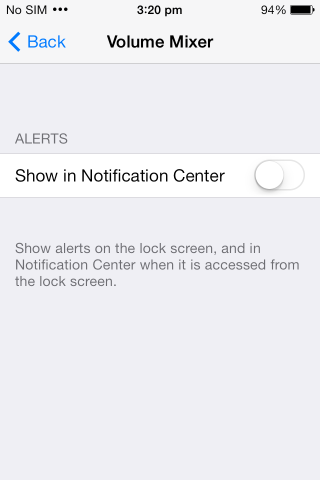
Po povolení prejdite späť do aplikácie Nastavenia,posuňte zobrazenie nadol a klepnite na Volume Mixer. Klepnite na Vybrať zvukové kategórie a vyberte, ktoré ovládacie prvky kanálov by ste chceli vidieť v Centre upozornení. Všetky kanály / kategórie so začiarknutím vedľa nich sú povolené. Táto obrazovka vám neumožňuje iba povoliť alebo zakázať kanál, ale tiež umožňuje zmeniť poradie, v ktorom sa zobrazujú. Klepnite na položku Upraviť a potom potiahnutím jedného kanála nad druhým zmeníte poradie.
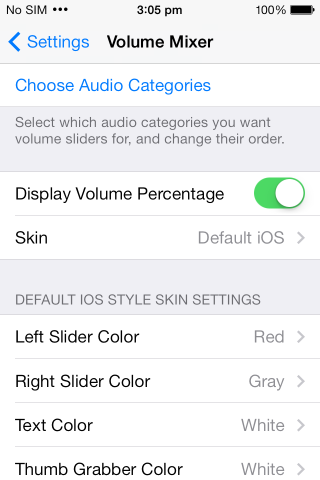
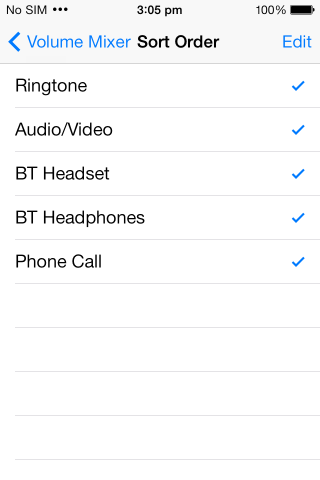
Volume Mixer prichádza so štyrmi rôznymi témami aleboskiny, z ktorých si môžete vybrať. Ak vyberiete predvolený vzhľad iOS, získate viac možností na prispôsobenie jeho vzhľadu. Nastavenia vzhľadu vám umožňujú zvoliť farbu pre ovládacie prvky ľavého a pravého jazdca, text a jazdec posúvača. Ak chcete zobraziť a spravovať zväzok, otvorte Centrum upozornení. Ak ste povolili nastavenie hlasitosti, zobrazí sa percento objemu.
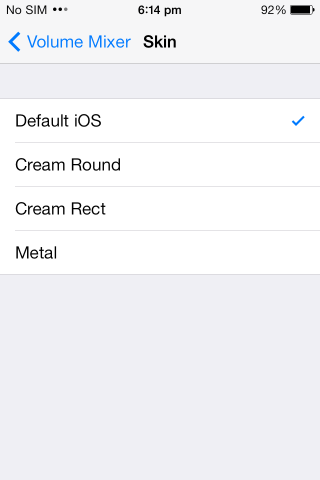
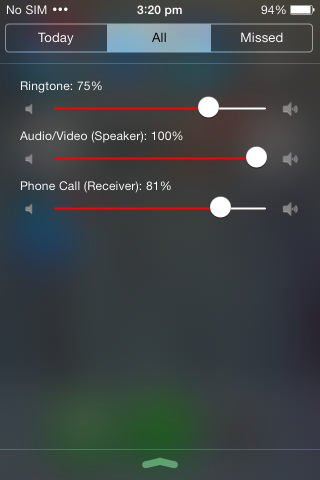
Vyladenie funguje skvele. Ak ste v interiéri a rozhodnete sa ísť von, môžete ovládať hlasitosť počas hovoru aj hlasitosť médií bez toho, aby ste museli prehrávať pieseň alebo video alebo uskutočňovať hovory. Ďalšou výhodou tohto vyladenia je, že ho môžete použiť na kontrolu aktuálnej úrovne hlasitosti nastavenej pre každý kanál. Možnosti prispôsobenia farieb, ktoré sú k dispozícii s predvolenou témou pre iOS, znamenajú, že ovládacie prvky môžete ľahko vyzerať pekne na pozadí Centra upozornení. Nemiešať banku alebo čokoľvek, ale v systéme Android sú predvolene k dispozícii nezávislé ovládače hlasitosti pre každý kanál.













Komentáre